IntelliJ IDEA設定自動匯入包
- Settings→Editor→General→Auto Import
- 選中Optimize imports on the fly和Add unambiguous imports on the fly
 Optimize imports on the fly:自動去掉一些沒有用到的包Add unambiguous imports on the fly:自動幫我們優化匯入的包
Optimize imports on the fly:自動去掉一些沒有用到的包Add unambiguous imports on the fly:自動幫我們優化匯入的包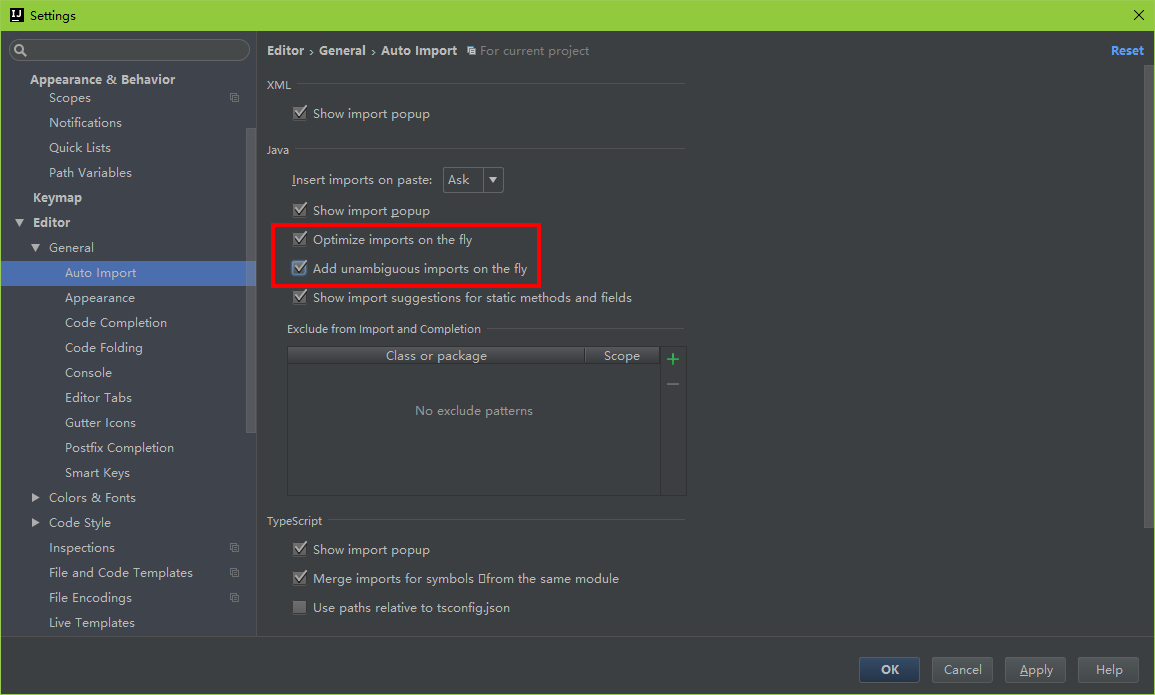
相關推薦
IntelliJ IDEA設定自動匯入包
IntelliJ IDEA可以自動優化匯入包,但是有多個同名的類位於不同的包時,需要自己手動使用Alt + Enter進行匯入。Settings→Editor→General→Auto Import選中Optimize imports on the fly和Add unamb
intellij idea設定自動導包
idea預設自動導包功能是關閉的,需要需要手動開啟下(這裡的版本是 idea 2017.2.6)File 》Settings 》搜尋Auto Import 或者直接 Ctrl+Alt+s 快捷鍵進入再
intellij idea marven已經匯入包但是檔案中提示找不到該包
在自己的專案中新增JUnit,編寫測試用例的時候顯示can not resolve RunWith,can not resolve Test: 試過invalidate restart和marven—> reinport,但是一樣,最後查詢了pom檔案匯入jar的語
IntelliJ IDEA 自動匯入包 快捷方式
IntelliJ IDEA 自動匯入包 快捷方式 idea可以自動優化匯入包,但是有多個同名的類呼叫不同的包,必須自己手動Alt+Enter設定 設定idea匯入包 勾選標註 1 選項,IntelliJ IDEA 將在我們書寫程式碼的時候自動幫我們優化匯入的包,比如自動去掉一些沒有用到的包。
IntelliJ IDEA 自動匯入包 (九)
IDEA可以自動優化匯入包,但是有多個同名的類呼叫不同的包,必須自己手動Alt+Enter設定! File|Settings設定 勾選 選項1 ,IntelliJ IDEA 將書寫程式碼的時自動優化匯入包,比如自動去掉一些沒有用到的包。 勾選 選項2 ,IntelliJ
IntelliJ IDEA 自動匯入包 關閉重複程式碼提示
idea可以自動優化匯入包,但是有多個同名的類呼叫不同的包,必須自己手動Alt+Enter設定 設定idea匯入包 勾選標註 1 選項,IntelliJ IDEA 將在我們書寫程式碼的時候自動幫我們優化匯入的包,比如自動去掉一些沒有用到的包。 勾選標註 2 選項,IntelliJ IDEA 將在我們書
IntelliJ IDEA自動匯入包去除星號(import xxx.*)
開啟設定>Editor>Code Style>Java>Scheme Default>Imports ① 將Class count to use import with "*"改為99(匯入同一個包的類超過這個數值自動變為 * ) ② 將Names count to us
IntelliJ IDEA 設定程式碼提示或自動補全的快捷鍵 (附IntelliJ IDEA常用快捷鍵)
修改方法如下: 點選 檔案選單(File) –> 點選 設定(Settings… Ctrl+Alt+S), –> 開啟設定對話方塊。 在左側的導航框中點選 KeyMap。 接著在右邊的樹型框中選擇 Main menu –> Code –> C
IntelliJ IDEA中maven匯入本地jar包
1. 開啟cmd或者shell 2. 使用maven命令將本地jar包安裝到maven的本地repository中: mvn install:install-file -Dfile=/home/username/GLPKSolverPack.jar -DgroupId=c
idea 自動匯入包 快捷鍵
idea可以自動優化匯入包,但是有多個同名的類呼叫不同的包,必須自己手動Alt+Enter設定 設定idea匯入包 勾選標註 1 選項,IntelliJ IDEA 將在我們書寫程式碼的時候自動幫我們優化匯入的包,比如自動去掉一些沒有用到的包。 勾選標註 2 選項,IntelliJ IDEA 將在我們書寫
Intellij Idea使用-解決匯入maven project包依賴問題
原文章出處:http://blog.csdn.NET/skyhsu/article/details/8534320 用Intellij Idea (version: 12U)匯入maven project後,發現external libraries裡沒有那些jar包,一
Intellij IDEA 2017 Maven匯入依賴包失敗 Pom.xml不報錯,MavenProjects紅色波浪線。
背景:匯入maven web專案,匯入完畢之後,maven遠端下載依賴包,發現無論是重新匯入,還是配置maven遠端倉庫,都是徒勞。CSDN上有幾個弟兄,說要清除Intellij的快取,或者先將有波浪線的包配置在Pom.xml檔案中刪除,然後再恢復就好了。無奈,
IntelliJ IDEA 中如何匯入jar包(以引入spring包,構建spring測試環境為例)
我就簡單的以圖例的方式示範下,這個編輯器是怎麼樣匯入jar包的。觀眾們可以觸類旁通一下。 就我下面的例子,就是簡單的把Java 的 輸出 hello world 的專案,擴充套件一下,要引入spr
IntelliJ IDEA 設定程式碼提示或自動補全的快捷鍵
對於中國的Java開發者來說,可能使用Eclipse的人最多。 使用Idea的程式設計師也不少, 而且每個人都在鼓吹其好用之處。 試用半個月,感覺各有千秋,關鍵看熟練程度和配置是否好用。有時候希望使用自動補全,因為不偷懶的程式設計師不是好程式設計師。但是Idea的預設快捷鍵是
在Intellij IDEA 中自動載入Maven管理的依賴包的原始碼
如果你的專案不是用 Maven 管理的,可以在專案依賴的Libraries下手工新增依賴包對應的原始碼jar檔案路徑, 方法可以參考此文: https://yq.aliyun.com/articles/72560 但如果你是用 Maven 來管理專案,就不用怎麼麻煩了,只需要在 Intellij IDE
IntelliJ idea 開啟自動編譯設定
開啟Setting 頁面,搜尋compiler(如圖)。點選 Compiler 選項,右邊選項欄勾選 Build project automatically 。 勾選後,介面下方會出現Proble
Intellij Idea設定程式碼自動提示快捷鍵
前言:使用eclipse都習慣使用快捷鍵ALT+/ 來程式碼自動提示,後來使用IntelliJ Idea這個快捷鍵並不管用,十分不便,這裡記錄如何使更改idea程式碼自動提示快捷鍵。 哪個是程式碼自動提示快捷鍵 File–》Settings–》KeyMa
2017.5.24 在intelliJ IDEA 中生成war包
ctu artifact art *** tell pil tel src com 1.勾選Build on make file -> project structure -> Artifacts 2.compile module "***" 選
IntelliJ IDEA添加jar包
k&r mysql projects jdb ide -s dash tro enc 以JDBC-MySQL驅動包為例 1、在IntelliJ IDEA中打開要添加jar包的Project 2、File – Project Structure如下圖
Intellij IDEA通過SVN匯入基於Springboot的maven專案以及對已有專案做更新
一.匯入外部maven專案 點選“+”,輸入SVN地址並下載專案 彈出視窗,選擇new window(自己覺得哪個好就選哪個) 等待執行完畢,執行完後會出現以下情況,就需要配置一下你的maven庫了 配置Maven 彈出視窗,選擇new window(自己覺得哪個好就選哪個) 配置
